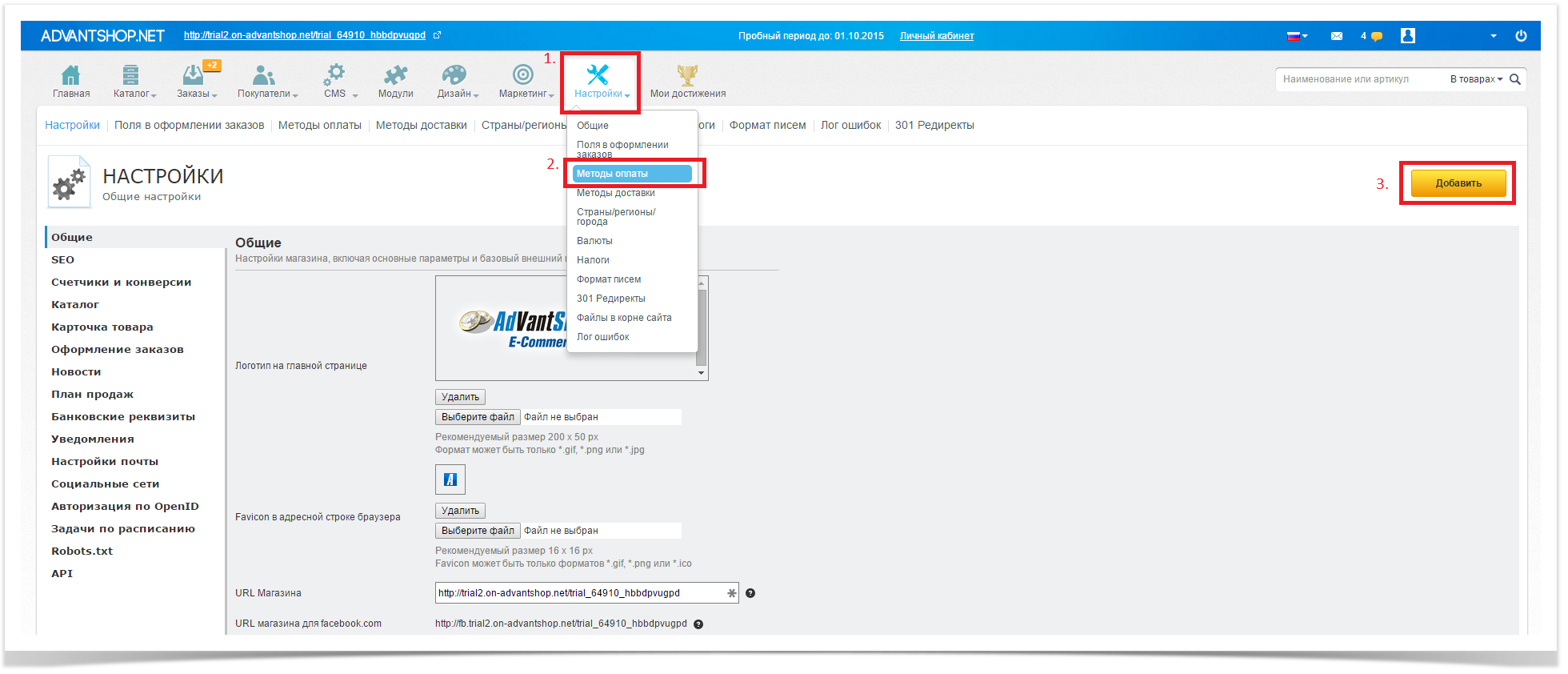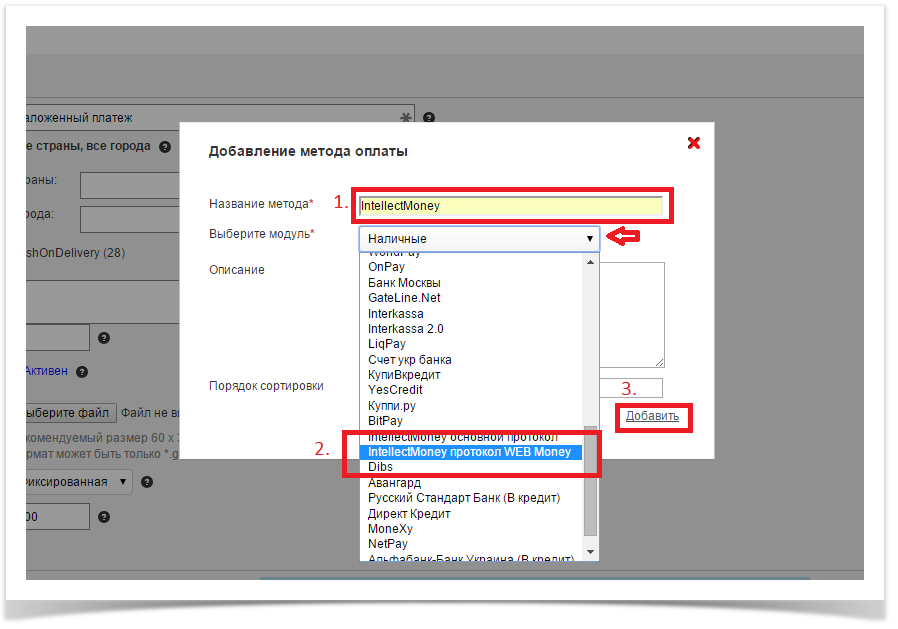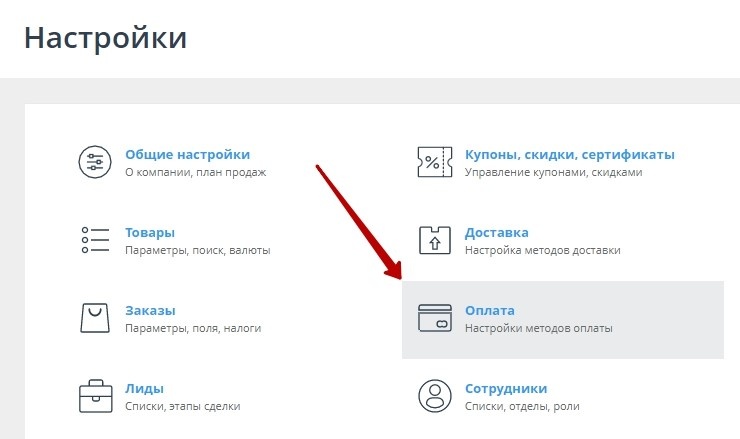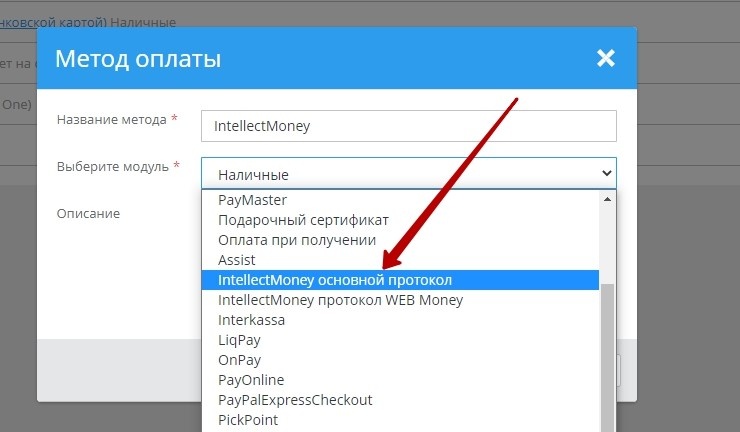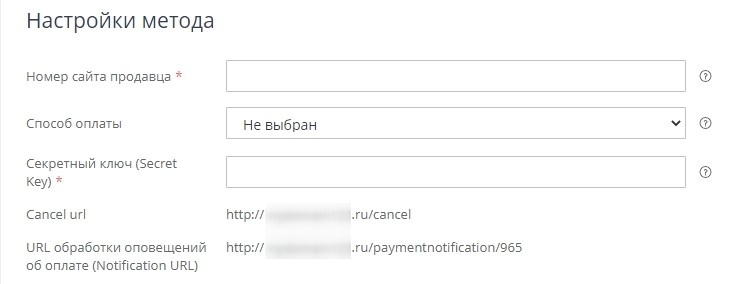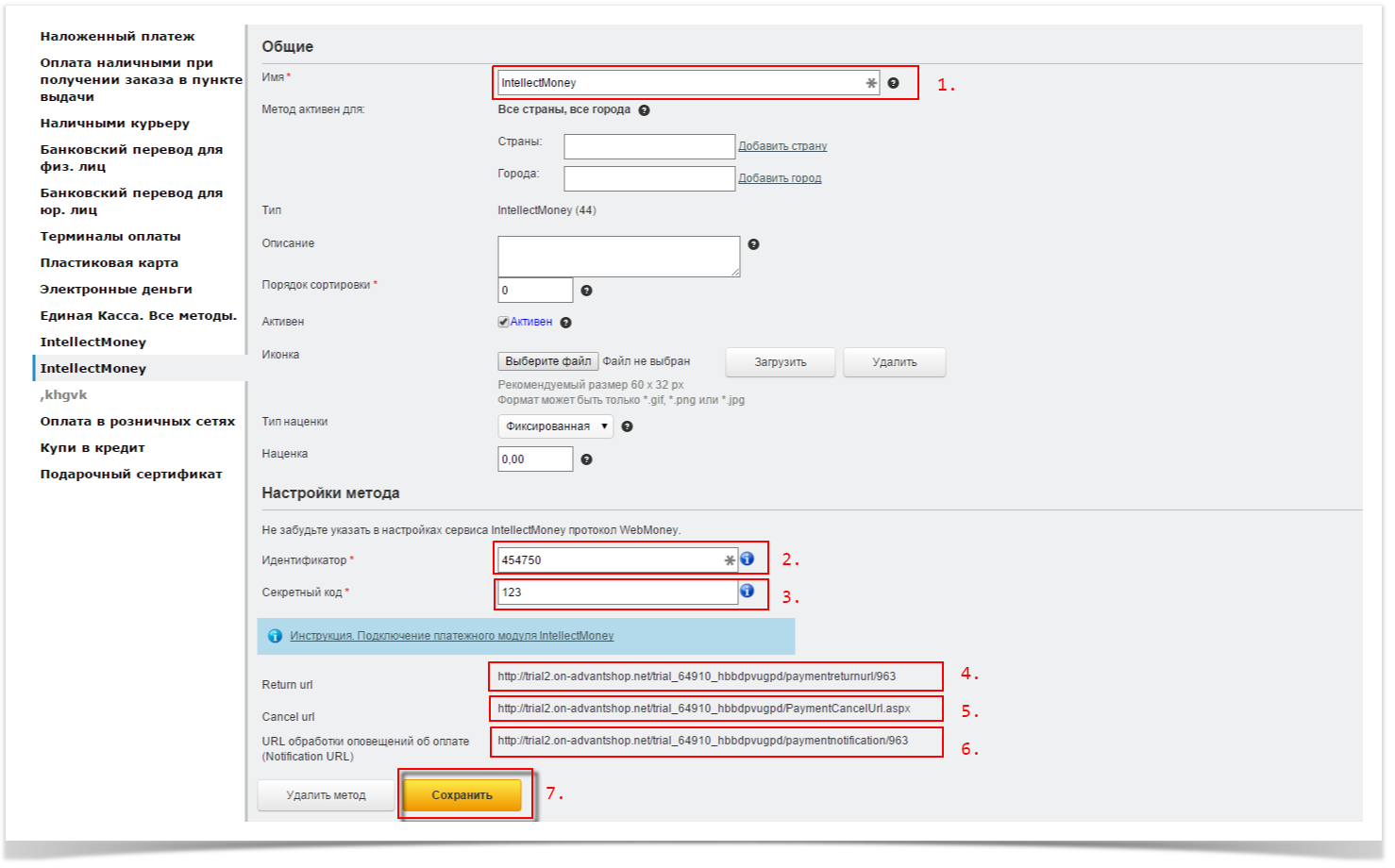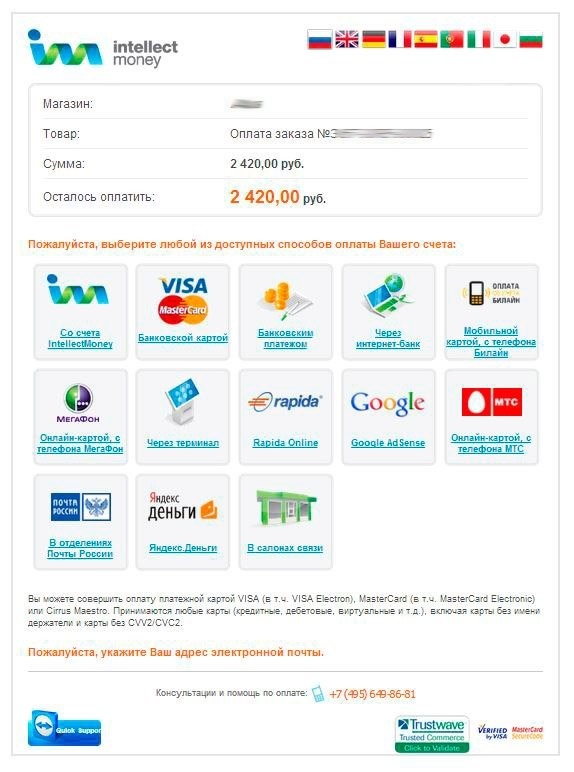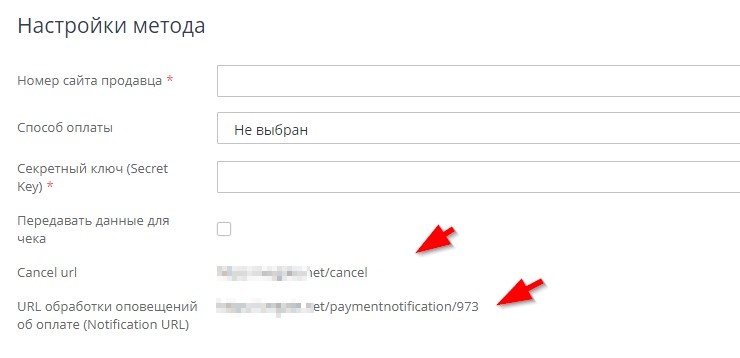ВключениеСистема оплаты IntellectMoney уже интегрирована в магазин AdVantShopAdvantShop, поэтому никаких дополнительных установок не требуется. Вам надо всего лишь активировать возможность оплаты по системе. Для подключения интернет-магазина к системе оплаты Вам нужно создать метод оплаты с типом "IntellectMoney" из панели администрирования. В Для этого перейдите в интернет-магазине перейдите в панель администрирования, далее пункт меню "Настройки - Метод оплаты"Оплата" (рис.1), нажмите на оранжевую кнопку "Добавить способ оплаты", 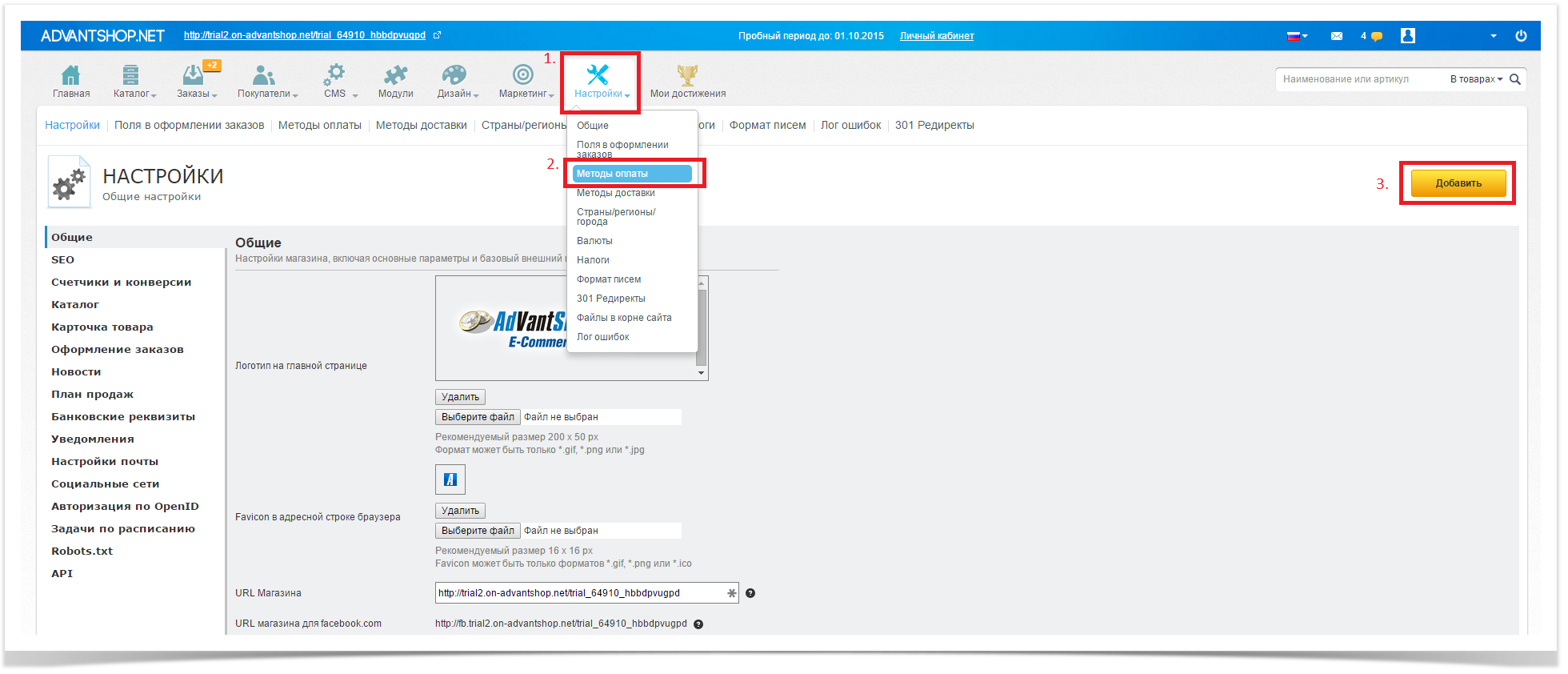 Image Removed Image RemovedРис. 1. Добавление метода оплаты. В в открывшемся окне укажите название метода оплаты (например, "IntellectMoney"), и в графе "Выберите модуль" в выпадающем списке укажите " IntellectMoney "основной протокол, далее нажмите ссылку кнопку "Добавить" (рис.2). 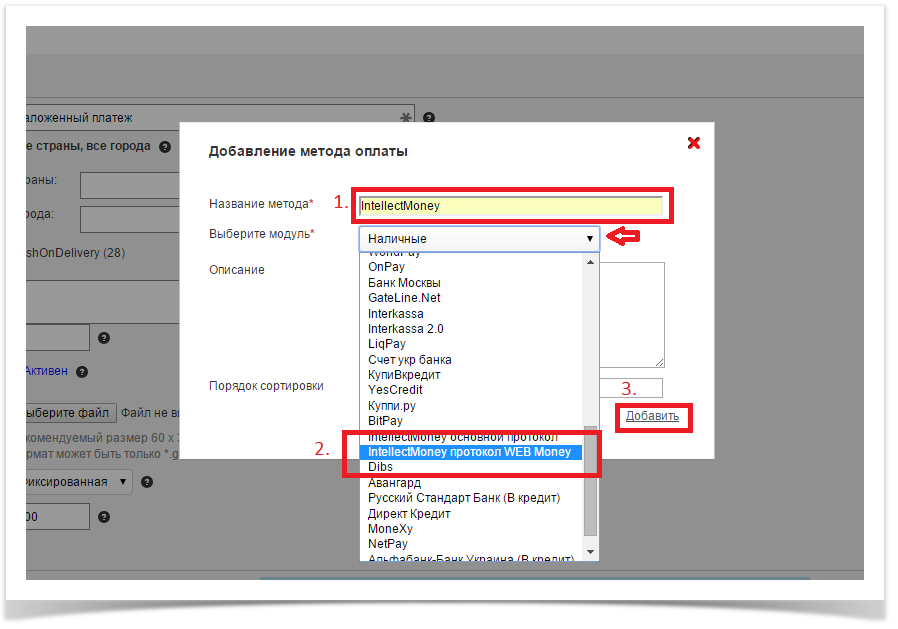 Image Removed Image Removed
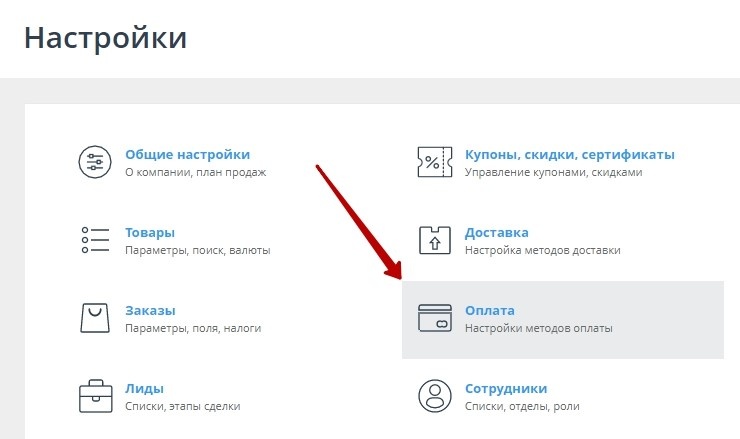 Image Added Image Added
Рисунок 1.
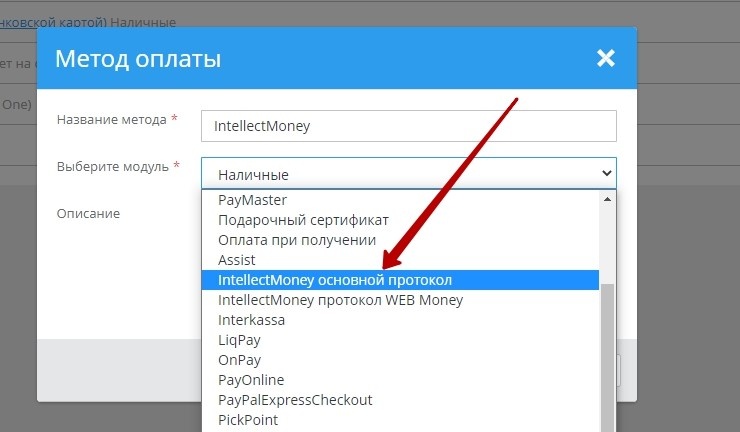 Image Added Image AddedРисунок Рис. 2. Выбор модуля оплатыПосле создания метода оплаты откроется окно с его настройками.
В магазине метод оплаты создан, далее нужно обратить внимание на его настройки (рис. 3).
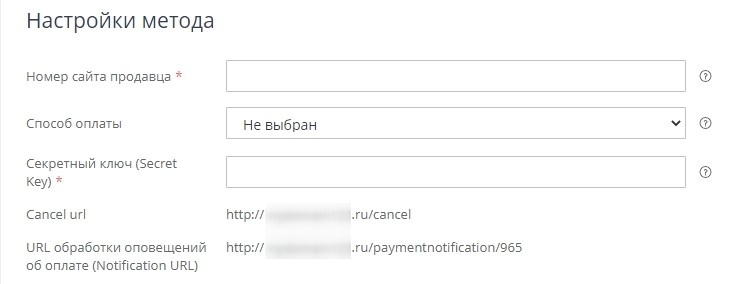 Image Added Image AddedРисунок 3.
Для данного метода оплаты необходимо указать два 2 параметра "Идентификатор" (2)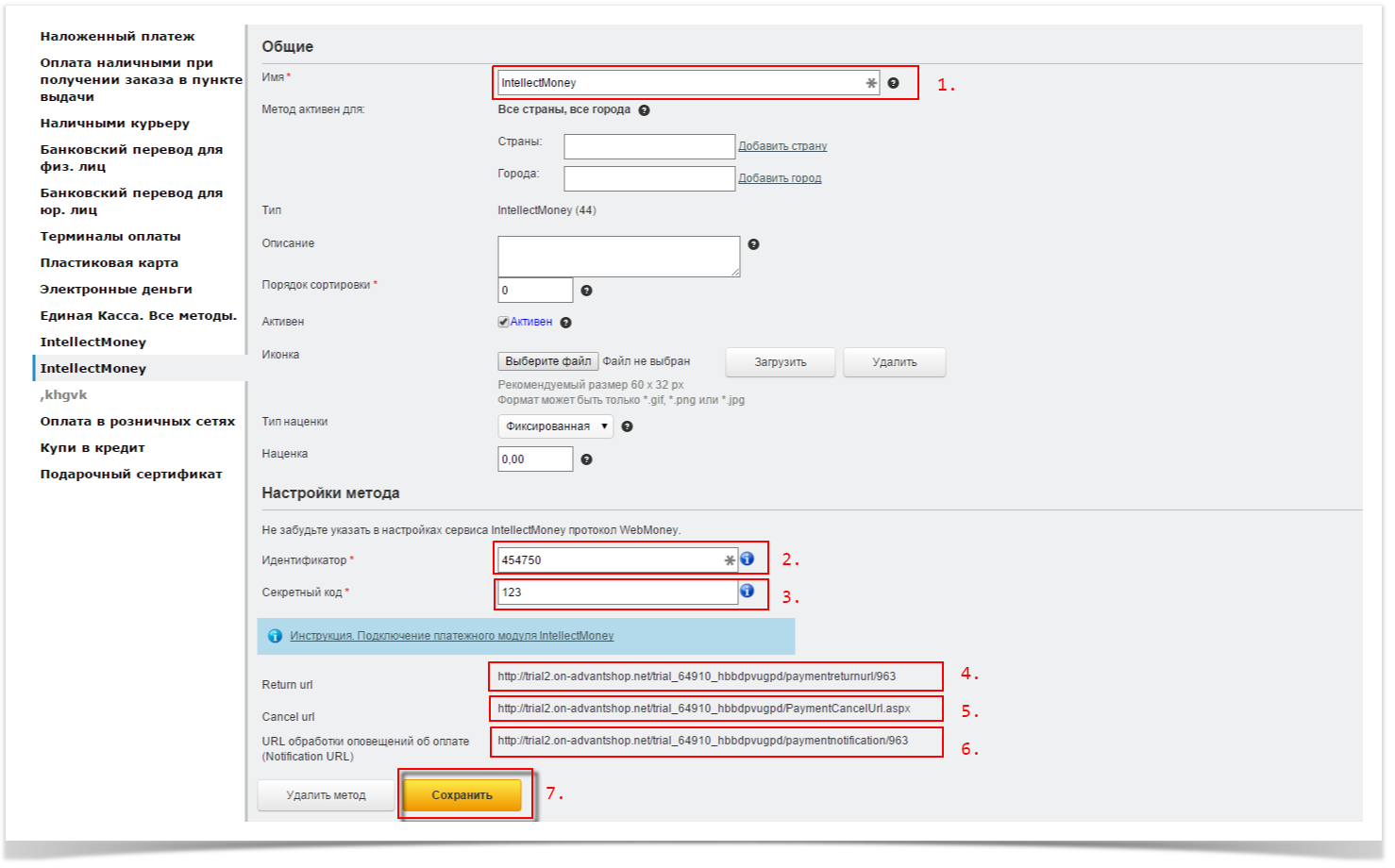 Image Removed Image Removed Рис.3. Свойства метода оплаты "Номер сайта продавца" и "Секретный код". Номер сайта продавца Идентификатор - Целое число — идентификатор магазина в сервисе Merchant.IntellectMoney. Назначается автоматически сервисом при создании нового магазина. Состоит из 6 цифр, начинается с «4»"4". Узнать идентификатор магазина можно в настройках магазина во вкладке «Общие»"Общие". Например: 432169 Секретный код - Это код который знаете только Вы. Его необходимо ввести здесь (3) и в личном кабинете IntellectMoney.данный код вы создаете самостоятельно, он указывается в настройках магазина в IntellectMoney на вкладке "Прием платежей". Для проверки совершите тестовый заказ на сайте, в качестве метода оплаты выберите созданную платежную систему. Если Вас перенесло на сайт оплаты систему intellectmoney.ru (рис. 4), это означает что всё работает.
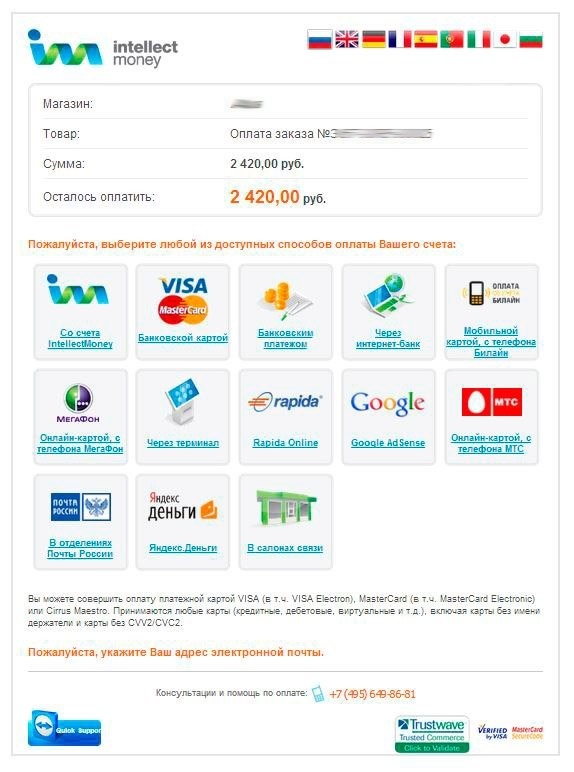 Image Added Image Added
Рисунок 4.
Так же в настройках метода есть 3 2 ссылки ( Return Cancel url (4), Cancel url (5), Notification url (6, URL обработки оповещений об оплате (Notification URL)), который нам понадобятся в дальнейшем .В личном кабинете ИнтеллектМани:Перейти в раздел “Магазины“Нажать кнопку “Добавить магазин“ (если еще нет магазина) или кнопку “Настройки“ напротив нужного магазина
 Image Removed Image Removed
Вкладка “Общие“:В поле “Счет“ - необходимо выбрать либо “Рублевый счет“ для реальных платежей, либо “Тестовый счет“ для тестирования оплатыЗаполните остальные обязательные поля
 Image Removed Image Removed
| Include Page |
|---|
|